蓝牙耳机连电脑的操作方法,IT技术
导读:IT技术IT技术 蓝牙耳机可以连接电脑吗?蓝牙耳机怎么连电脑?很多朋友对于蓝牙耳机连电脑还是比较感兴趣,但是苦于不知蓝牙耳机连电脑的操作方法,所以针对这个问题,下面将教你蓝牙耳ito知识分享itatiaia旅游知识问答。

蓝牙耳机可以连接电脑吗?蓝牙耳机怎么连电脑?很多朋友对于蓝牙耳机连电脑还是比较感兴趣,但是苦于不知蓝牙耳机连电脑的操作方法,所以针对这个问题,下面将教你蓝牙耳机连电脑操作方法。

首先您要买个USB的蓝牙适配器,你电脑不像手机那样内置了蓝牙装置,只能通过蓝牙适配器来连接。有了蓝牙适配器,蓝牙耳机不但可以跟电脑进行连接,您的手机也可以通过它跟电脑连接来交换图片音乐等。
蓝牙耳机连电脑的操作方法如下:
蓝牙耳机连接电脑前准备
1、确保电脑具备蓝牙模块。目前笔记本电脑都自带蓝牙模块,所以无需额外硬件即可连接蓝牙耳机;部分台式机自带蓝牙模块,同样可以直接连接百度seo网站优化蓝牙耳机;不具备蓝牙模块的电脑需要额外配置外接型的USB蓝牙适配器,才可连接蓝牙耳机。
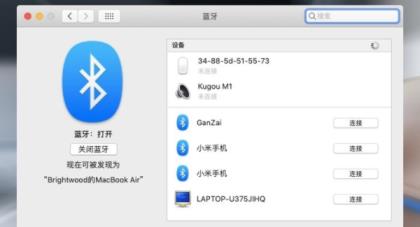
2、确保蓝牙模块驱动为最新状态。电脑自带的蓝牙模块一般无需更新即可连接,但如有新版驱动还是建议大家更新;外接的蓝牙适配器则需要按照厂商的说明指导安装和更新驱动,否则电脑无法正常调用蓝牙适配器,导致无法连接蓝牙耳机。
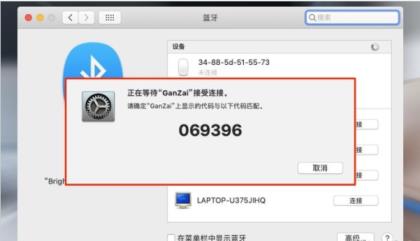
3、确保系统已开启蓝牙功能。默认情况下系统已经自动启动了蓝牙功能,Windows系统蓝牙建设网站公司功能启动后,会在右下方显示蓝牙图标(且为蓝色状态,关闭时处于灰色状态);MacOS系统蓝牙功能启动后,会在右上角显示蓝牙图标(且为黑色状态,关闭时处于灰色状态)。

蓝牙耳机怎么连接电脑
1. 进入Windows设备管理器,点击蓝牙模块并进入“属性”,点击更新设备驱动,确认蓝牙模块驱动为最新状态。
2. 确认电脑蓝牙模块可以正常启动,并启动蓝牙耳机。
3. 点击系统蓝牙图标(Windows在右下角,MacOS在右上角)进入蓝牙设置菜单,此时电脑会自动搜索附近的蓝牙设备,并且在列表中显示。
4. 在列表中选中所需要连接的蓝牙耳机,点击“连接”。
5. 此时蓝牙耳机指示灯闪烁或常亮,表示已经成功适配电脑(不同蓝牙耳机连接成功提示不同,具体参照蓝牙耳机的使用说明)。
声明: 本文由我的SEOUC技术文章主页发布于:2023-06-24 ,文章蓝牙耳机连电脑的操作方法,IT技术主要讲述操作方法,蓝牙耳机,IT技术网站建设源码以及服务器配置搭建相关技术文章。转载请保留链接: https://www.seouc.com/article/it_18095.html

















